 Les moteurs de rechercheDOVAX Gestion Commerciale
Les moteurs de rechercheDOVAX Gestion Commerciale

A quoi ça sert ?
Rechercher un élément dans la base de données.
Comment y accéder ?
Cliquer sur l'icône ![]() lorsque celle-ci est disponible dans l'interface d'un module.
lorsque celle-ci est disponible dans l'interface d'un module.
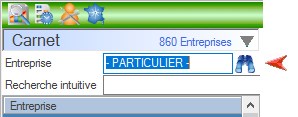
Aperçu
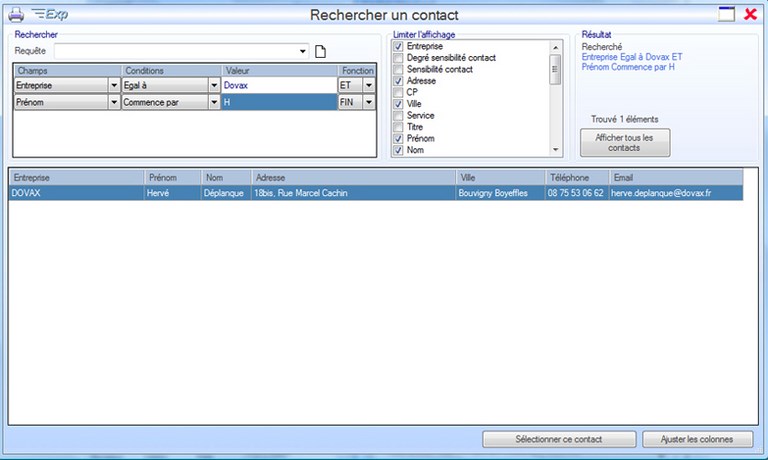
Pour quoi faire ?
Trouver plus rapidement les informations désirées. Ceci permet d'éviter de naviguer dans toute une liste de données en précisant la recherche.
Comment ça fonctionne ?
1- Préciser les critères de recherche
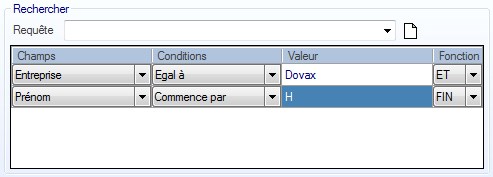
Dans un premier temps, sélectionner le champ auquel s'applique la recherche. La liste s'adapte automatiquement au module dans lequel vous vous trouvez.
Dans la suite de notre explication, nous avons choisi de prendre l'exemple d'une recherche de contact, toutefois, le procédé reste le même quel que soit le module où s'effectue la recherche.
Choisir ensuite une condition, tous les cas envisageables sont présents dans la liste déroulante, puis une valeur saisie au clavier.
Si vous souhaitez ajouter des critères à votre recherche, sélectionner dans la dernière colonne les fonctions ET ou OU. Ceci affiche automatiquement une ligne supplémentaire pour la recherche. Dans le cas contraire, cliquer sur FIN puis valider la recherche en tapant sur la touche "Entrée" de votre cavier.
Pour gagner du temps, concernant plus particulièrement les opérations récurrentes, il vous est permis de créer des requêtes. Ceci vous donnera la possibilité de récupérer automatiquement les informations relatives à une recherche.
Pour se faire, cliquer sur pour faire apparaître la fenêtre ci-dessous où il vous est demandé d'entrer un nom et un descriptif de la requête.
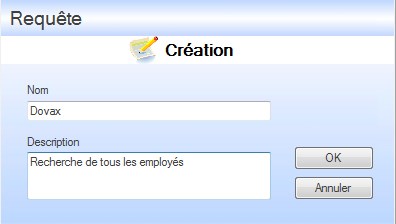
Après validation, vous remarquerez que la requête que vous venez de créer se trouve maintenant dans la liste déroulante. En la sélectionnant, vous verrez apparaître automatiquement les critères de recherche correspondants.
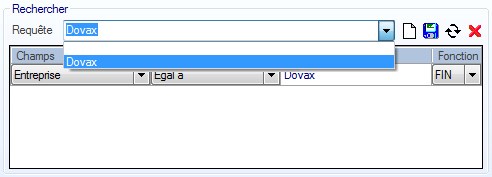
Il vous est permis de modifier la requête si vous le souhaitez, et également de la renommer, de la supprimer et de l'enregistrer en cliquant respectivement sur,,
![]() et
et.
2- Préciser les critères d'affichage.
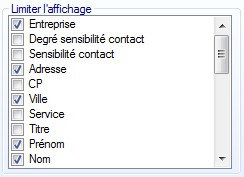
Le résultat de la recherche est visible dans le tableau situé dans la partie inférieure de l'interface.
Il vous suffit donc de sélectionner les champs que vous souhaitez y faire apparaître.
Attention de ne pas oublier d'en cocher au moins un sinon vous ne verrez apparaître aucune information.
3- Visualiser le résultat.
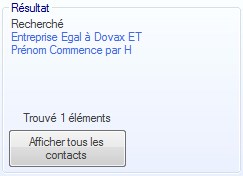
Vous trouverez ici l'intitulé et le résultat de la recherche.
Les informations spécifiques à la recherche sont disponibles dans le tableau ci-dessous. Vous pouvez également choisir d'y faire apparaître l'ensemble des données. Dans notre cas, il est possible d'afficher la liste de tous les contacts en cliquant simplement sur .

Ajuster les colonnes du tableau en cliquant sur , ce qui vous permettra d'obtenir plus de place pour l'ajout de nouvelles colonnes réservées à d'autres informations.
Enfin, choisir l'élément désiré pour l'importer dans le module ouvert, dans notre cas pour obtenir une fiche contact, en double-cliquant dessus ou en le sélectionant et en cliquant sur .
4- Exporter les données des recherches.
N’ayant rien verrouillé ormis les données comptables et sensibles, vous avez la possibilité d’exporter tout ce que vous souhaitez par le biais de ces moteurs de recherche.
Pour effectuer l'exportation sous différents formats tels que Excel, Word, etc... Il suffit de cliquer sur l'icône situé dans la section supérieure gauche de la barre de titre du moteur de recherche.
